Korjaa iPhone / iPad / iPod DFU-tilasta, palautustilasta, Apple-logosta, kuuloketilasta jne. normaalitilaan ilman tietojen menetystä.
Johtava opas iPhonen uudelleenkäynnistämiseen yksinkertaisilla tavoilla
 Päivitetty Lisa Ou / 02. elokuuta 2023 klo 17
Päivitetty Lisa Ou / 02. elokuuta 2023 klo 17Hyvää päivää! Toivottavasti joku kuulee huoleni. Ostin iPhoneni muutama vuosi sitten ja harvoin käynnistän tai sammutin sen uudelleen. Nykyään se on viivästynyt, joten minulla on vaikeuksia käyttää sitä. Siksi ystäväni neuvoi minua käynnistämään laitteen uudelleen ja päivittämään sen käyttöjärjestelmän. Haluan tehdä sen oikein, joten voiko joku kertoa minulle kuinka käynnistän iPhoneni uudelleen oikein? Apuasi arvostetaan.
Etkö koskaan käynnistä iPhoneasi uudelleen yllä olevan tilanteen mukaisesti? Muut eivät ehkä tiedä tätä, mutta laitteesi suorituskyky voi parantua, kun käynnistät sen uudelleen. iPhonesi tyhjentää automaattisesti käynnissä olevat taustasovellukset, tehtävät ja toiminnot, mikä korjaa joitain laitteen ongelmia, kuten muistiongelmia, lämmitysongelmia, viiveitä ja paljon muuta. Siksi se luonnollisesti parantaa iPhonesi suorituskykyä, koska laitteen uudelleenkäynnistys päivittää sen käyttöjärjestelmän useiden toimintojen suorittamisesta.
Siksi iPhonen uudelleenkäynnistys ajoittain auttaa suuresti sen toimintojen ylläpitämisessä. Mutta mitkä ovat oikeat tavat tehdä tämä? Älä ajattele enempää, sillä tämä viesti antaa sinulle välittömästi vastauksen tähän kysymykseen. Ole hyvä ja lue eteenpäin saadaksesi tietoa oikeista ja kätevimmistä tavoista käynnistää iPhone uudelleen. Odota myös seuraavia ohjeita kussakin osassa, jotka ohjaavat sinua laitteen uudelleenkäynnistysprosessissa.
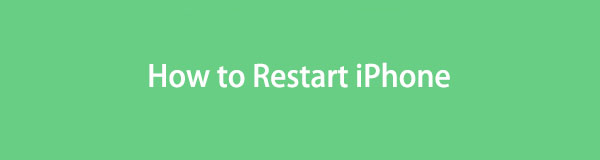

Opasluettelo
Osa 1. Kuinka käynnistää iPhone uudelleen painikkeilla
Yksinkertaisin ja ensisijainen tapa käynnistää iPhone uudelleen on sen painikkeiden kautta. Käyttämällä laitteen virtapainiketta, se voi käynnistyä nopeasti uudelleen muutaman kehotteen jälkeen. Sen käsittely on vaivatonta ja kestää vain muutaman sekunnin.
Ota huomioon alla olevat ongelmattomat ohjeet saadaksesi käsityksen, kuinka iPhone käynnistetään manuaalisesti painikkeilla:
Vaihe 1IPhone, jossa ei ole Koti-painiketta: Työnnä sormesi iPhonen kohdalle Puoli or tilavuus -painiketta ja vapauta sitten, kun virrankatkaisun liukusäädin näkyy näytössä.
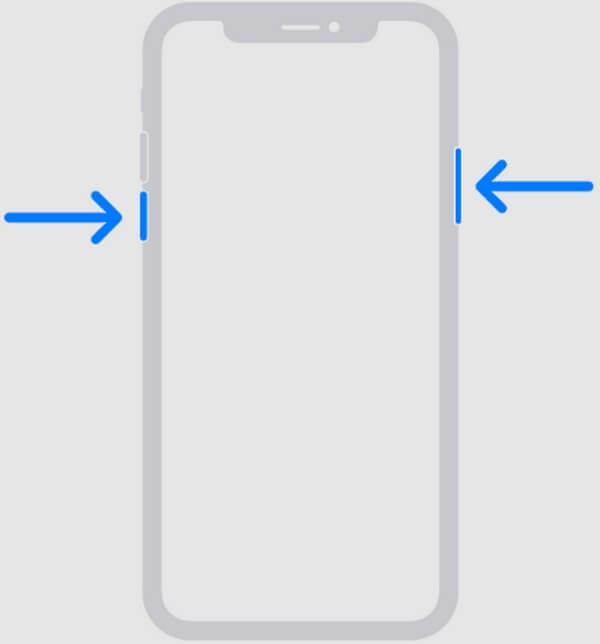
iPhone, jossa on Koti-painike: Työnnä sormesi iPhonen kohdalle ylin or Puoli -painiketta ja vapauta sitten pito, kun virrankatkaisun liukusäädin on laitteen näytössä.
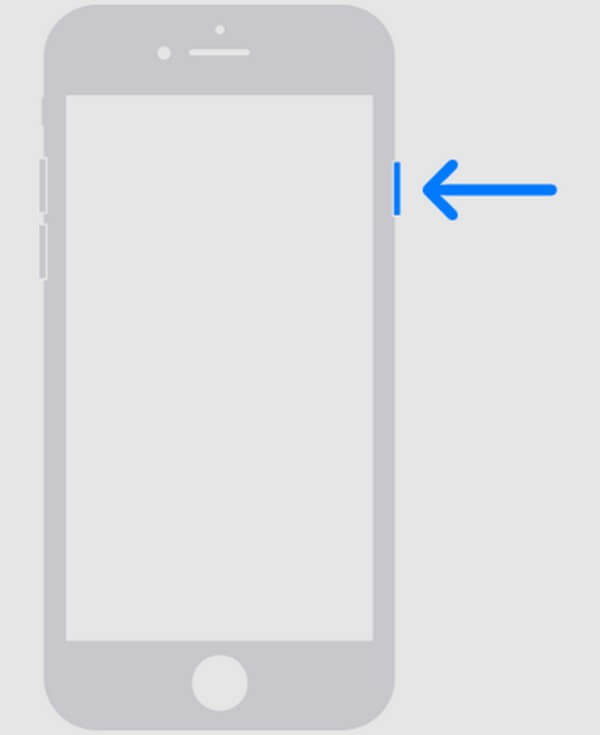
Vaihe 2Vedä virrankatkaisun liukusäädintä oikealle ja odota sitten puoli minuuttia, jotta laite sammuu kokonaan. Tämän jälkeen käynnistä se uudelleen painamalla ja pitämällä painettuna teho -näppäintä, kunnes iPhonen näytössä näkyy Apple-logo.
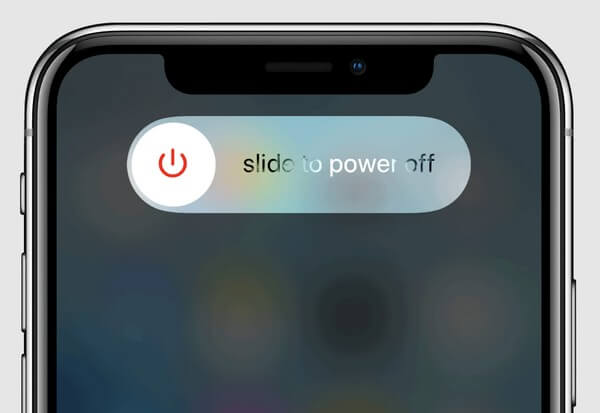
Toisaalta voit myös käynnistää iPhonen uudelleen suoraan sen näppäimillä. Jos iPhonessasi ei ole Koti-painiketta, paina ja vapauta se nopeasti Up sitten Vähennä äänenvoimakkuutta avaimet myöhemmin. Paina sitten pitkään teho -näppäintä, kunnes näytössä näkyy Apple-logo. Ja jos iPhonessasi on Koti-painike, pidä molemmat painikkeet painettuna Koti ja teho näppäimiä samanaikaisesti, kunnes näytölläsi näkyy Apple-logo.
Osa 2. Kuinka käynnistää iPhone uudelleen Sirin avulla
Sirin komento on myös tehokas tapa käynnistää iPhone uudelleen. Jos olet uusi Apple-laitteiden käyttäjä, tiedä, että Siri on virtuaalinen avustaja, joka käyttää puheentunnistusta asiaankuuluvien tietojen antamiseen ja laitetta koskevien komentojen hyväksymiseen. Näin ollen voit pyytää Siriä käynnistämään iPhonesi uudelleen, ja se tekee työn automaattisesti puolestasi.
Seuraavien kivuttomien vaiheiden avulla voit määrittää, kuinka iPhone käynnistetään uudelleen Sirin avulla:
Vaihe 1Aktivoi virtuaaliassistentti sanomalla "Hei Siri" lähellä iPhone-mikrofonia. Kun ruudun alareunaan ilmestyy pallo, puhu uudelleen ja sano: "Käynnistä iPhone uudelleen."
Vaihe 2Siri vastaa sitten ja vahvistaa päätöksesi käynnistää laite uudelleen. Napsauta näkyviin tulevaa vahvistusvaihtoehtoa käynnistääksesi iPhonen uudelleen onnistuneesti.
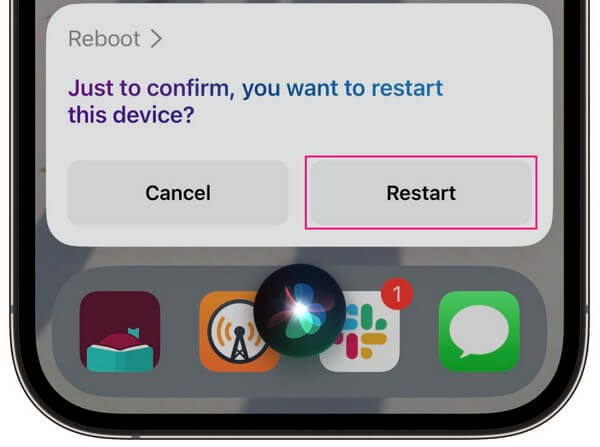
FoneLabin avulla voit korjata iPhonen / iPadin / iPodin DFU-tilasta, palautustilasta, Apple-logosta, kuulokemikrofonista jne. Normaaliin tilaan ilman tietojen häviämistä.
- Korjaa käytöstä poistetut iOS-järjestelmäongelmat.
- Pura dataa käytöstä poistetuista iOS-laitteista ilman tietojen menetystä.
- Se on turvallinen ja helppokäyttöinen.
Osa 3. Kuinka käynnistää iPhone uudelleen asetuksissa
Toinen tapa käynnistää iPhone uudelleen on siirtymällä kohtaan Asetukset. Jos tutkit sovelluksen vaihtoehtoja, näet Sammuta-välilehden, vaihtoehdon laitteen sammuttamiseksi, jotta voit käynnistää sen uudelleen myöhemmin. Kuten muutkin tekniikat, asetusten valinta ei käynnistä iPhoneasi automaattisesti uudelleen. Kuten aiemmin mainittiin, se vain sammuttaa laitteen, ja sinun on kytkettävä se päälle manuaalisesti suorittaaksesi uudelleenkäynnistyksen.
Toimi alla olevien yksinkertaisten ohjeiden mukaisesti hallitaksesi kuinka iPhone käynnistetään uudelleen manuaalisesti Asetuksissa:
Vaihe 1Tutustu aloitusnäyttöön ja napauta Asetukset -kuvaketta suorittaaksesi sovelluksen. Vieritä sen jälkeen hieman nähdäksesi ja avataksesi sen general osio. Vieritä sitten uudelleen näytön alaosaan.
Vaihe 2Lyö Sulkea vaihtoehto, kun katsot sitä, ja odota alle minuutti, kun laite sammuu. Kun se on sammutettu, käynnistä se uudelleen työntämällä sormesi iPhonen virtapainikkeelle.
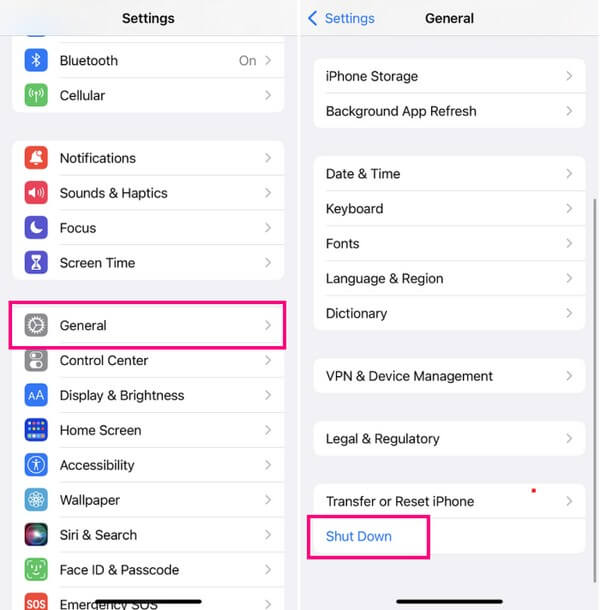
Osa 4. Käytä FoneLabin iOS-järjestelmän palautusta, jos et voi
Jos yllä olevat tekniikat eivät voineet käynnistää iPhonea uudelleen, laitteessa saattaa olla merkittävämpi ongelma. Ja yksinkertaiset toiminnot eivät riitä korjaamaan iPhonen vaikeutta. Siksi on aika käyttää ammattimaista menetelmää, kuten FoneLab iOS -järjestelmän palautus ohjelmoida. Tämä työkalu voi korjata useita iOS-laitteen järjestelmäongelmia, mukaan lukien erilaiset iPhone- ja iPad-versiot. Ongelmia, joita se voi korjata, ovat mm iPhone, jossa on latausasioita, silmukka uudelleenkäynnistys, tyhjentynyt akku ja paljon muuta. Siksi voit luottaa FoneLab iOS System Recovery -sovellukseen korjaamaan iPhonesi ongelman, joka ei käynnisty kunnolla.
FoneLabin avulla voit korjata iPhonen / iPadin / iPodin DFU-tilasta, palautustilasta, Apple-logosta, kuulokemikrofonista jne. Normaaliin tilaan ilman tietojen häviämistä.
- Korjaa käytöstä poistetut iOS-järjestelmäongelmat.
- Pura dataa käytöstä poistetuista iOS-laitteista ilman tietojen menetystä.
- Se on turvallinen ja helppokäyttöinen.
Katso alla olevat kätevät ohjeet esimerkkinä iPhonen käynnistämisestä uudelleen laitteen ongelmien korjaamisen jälkeen FoneLab iOS -järjestelmän palautus:
Vaihe 1Paina Ilmainen lataus -välilehteä tallentaaksesi ohjelmatiedoston FoneLab iOS System Recovery -verkkosivustolta. Riippuen tietokoneesi käyttöjärjestelmästä, voit valita painikkeen, jossa on Apple- tai Windows-logo. Kun olet hankkinut tiedoston, avaa se ja käsittele ohjelman käyttöoikeudet aloittaaksesi nopean asennuksen. Se ei vie paljon aikaasi, joten odota, kunnes ohjelma on valmis käynnistettäväksi tietokoneellasi.
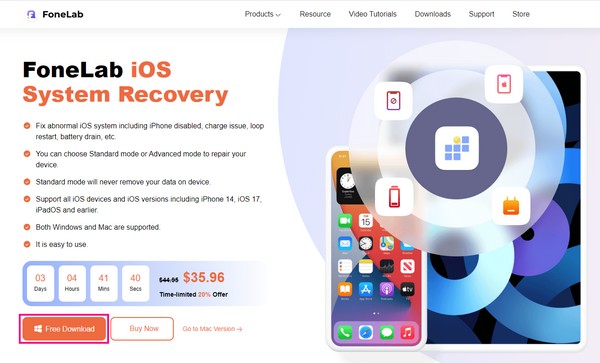
Vaihe 2FoneLab iOS System Recovery -ohjelma tarjoaa erilaisia ominaisuuksia, jotka näet ensisijaisessa käyttöliittymässä. Se sisältää iPhone Data Recoveryn vasemmalla ja iOS System Recovery, iOS Data Backup & Restore ja WhatsApp Transfer for iOS oikealla. Valitse oikean yläkulman ruutu, iOS-järjestelmän palauttaminen, jatka ja paina sitten Käynnistä-painiketta, kun seuraava käyttöliittymä tulee näkyviin.
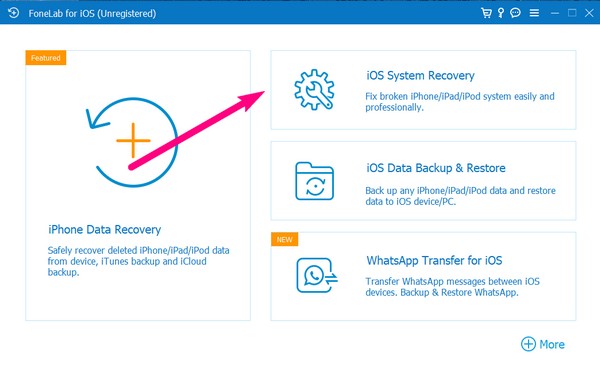
Vaihe 3Korjaustyyppejä seurataan seuraavassa näytössä, ja sinun on luettava niiden kuvaukset huolellisesti suorittaaksesi haluamasi tilan. Jos suuntaat enemmän normaaliin korjausprosessiin, valitse Vakio-tila, jossa säilytät ja suojaat laitteesi tietoja. Toisaalta, valitse Edistynyt tila jos haluat pyyhkiä iPhonesi puhtaaksi poistamalla kaikki tietosi sen korjaamisen aikana. Yhdistä sitten laitteesi kaapelilla ja paina Vahvistaa.
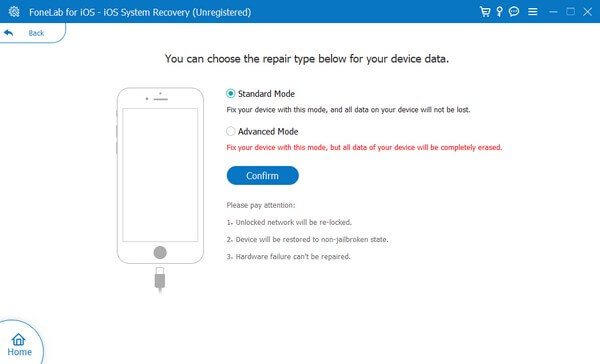
Vaihe 4Ohjelma tarjoaa ohjeet palautustilaan siirtymiseksi iPhonessa. Noudata laiteversiosi ohjeita saadaksesi laiteohjelmistopaketin iOS-ongelmien korjaamiseksi. Kun korjaus on tehty, voit vihdoin käynnistää iPhonen uudelleen onnistuneesti.
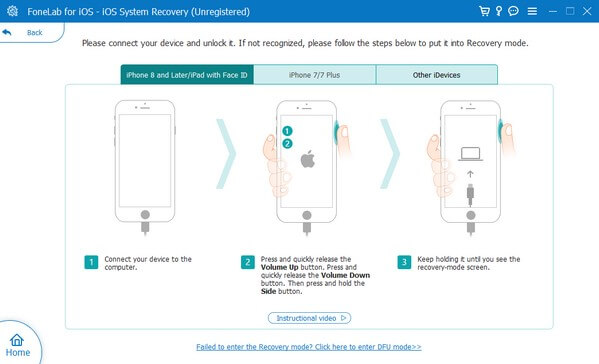
Osa 5. Usein kysytyt kysymykset iPhonen uudelleenkäynnistämisestä
1. Kuinka pakottaa käynnistys uudelleen iPhone, joka on jäätynyt?
Voit pakottaa iPhonen uudelleenkäynnistyksen käyttämällä laitteen näppäimiä. Jos siinä ei ole Koti-painiketta, paina Ylä- ja Alempi äänenvoimakkuusnäppäimiä myöhemmin ja pidä sitten sivunäppäintä painettuna, kunnes näytössä näkyy Apple-logo. Pidä sillä välin Koti- ja Virta-näppäimiä painettuna samanaikaisesti, jos iPhonessasi on Koti-painike. Päästä sitten irti, kun Apple-logo tulee näytölle.
2. Tyhjentääkö iPhonen uudelleenkäynnistys tiedot?
Ei, ei. iPhonen uudelleenkäynnistys ei poista tietoja laitteeltasi, joten älä huoli. Tämä yksinkertainen prosessi ei vaaranna mitään tiedostojasi.
Siellä on yksinkertaisimmat tekniikat iPhonen uudelleenkäynnistämiseksi. Mutta kun kohtaat suurempia ongelmia, joiden vuoksi laite ei käynnisty uudelleen, älä epäröi luottaa FoneLab iOS -järjestelmän palautus ohjelma.
FoneLabin avulla voit korjata iPhonen / iPadin / iPodin DFU-tilasta, palautustilasta, Apple-logosta, kuulokemikrofonista jne. Normaaliin tilaan ilman tietojen häviämistä.
- Korjaa käytöstä poistetut iOS-järjestelmäongelmat.
- Pura dataa käytöstä poistetuista iOS-laitteista ilman tietojen menetystä.
- Se on turvallinen ja helppokäyttöinen.
